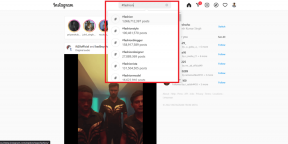Kako preuzeti videozapise s Discorda
Miscelanea / / November 28, 2021
Discord je najpopularnija aplikacija za razgovor među igračima i korporativnim profesionalcima. Igrači vole ovu aplikaciju jer im daje mogućnost da razgovaraju dok igraju igrice, što dodaje više zabave njihovom iskustvu igranja. Ne dolaze sve igre sa značajkom live chata; stoga se igrači odlučuju za Discord. Grupa ljudi koji igraju istu igru može brzo izgraditi grupe/sobe i igrati zajedno. Što se tiče profesionalaca, Discord radi kao medij za povezivanje i distribuciju posla među zaposlenicima organizacije i članovima sobe.
Pa, osim stvaranja soba i čavrljanja, možete preuzeti i videe na Discordu. Štoviše, s Discorda možete preuzimati i prenositi videozapise, slike i druge medijske datoteke. Discord je ipak platforma društvenih medija. Međutim, postoji ograničenje za veličinu datoteke koju prenosite ili preuzimate, a to je 8 MB. To znači da ne možete dijeliti filmove ili dugačke videozapise preko ove platforme. Što se tiče HD sadržaja, možete ga dobiti samo nekoliko sekundi.
Sada dolazi glavno pitanje -
Kako možete preuzeti videozapise na Discordu? U ovom članku ću vam reći kako to učiniti. Počnimo onda.
Sadržaj
- Kako prenijeti ili preuzeti videozapise s Discorda
- #1. Postavite Discord račun
- #2. Prenesite videozapise na Discord
- #3. Preuzmite videozapise s Discorda
Kako prenijeti ili preuzeti videozapise s Discorda
Ako ste koristili Discord, onda morate znati da je na nekoj razini lukav. Prepun je toliko značajki, a postavljanje je malo komplicirano. Međutim, učitavanje i preuzimanje videozapisa nije baš posao. Štoviše, to je jednostavno. Samo slijedite dolje navedene korake i prvo postavite svoj Discord račun.
#1. Postavite Discord račun
1. Prije svega, preuzmite i instalirajte Discord aplikacija na svom uređaju ako već niste.
2. Postavite svoje račun i prijavite se.
3. Sada morate dati dopuštenja za korištenje fotografija, medija i datoteka vašeg uređaja.
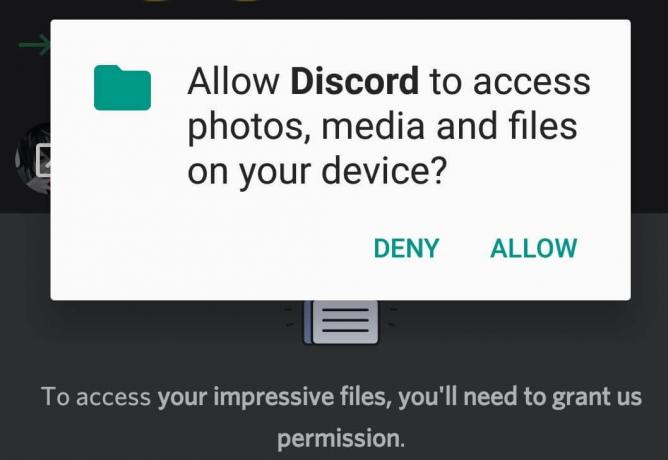
4. Posljednji korak ovdje je pridružiti se poslužitelju za razgovor bilo koje vrste. Ako niste sigurni u to, možete potražiti bilo koji poslužitelj za igre ili otvoreni poslužitelj zajednice.
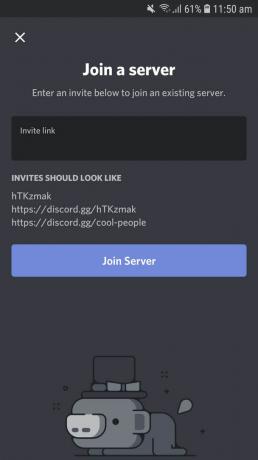
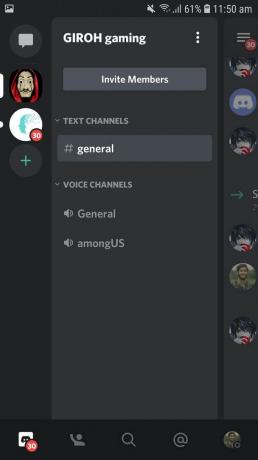
Sada kada ste sve postavili sa svojom aplikacijom Discord, preuzimanje videozapisa ostaje ovdje. Prije nego što prijeđete na vodič za preuzimanje i prijenos, morate imati na umu da postoji ograničenje od 8 MB datoteka. Ne možete koristiti medijske datoteke koje su iznad ograničenja; bit ćete u redu, iako ste unutar oznake od 8 MB. Sada ćemo prvo vidjeti kako prenijeti ili poslati video na Discord.
Također pročitajte:Kako podijeliti zaslon na Discordu?
#2. Prenesite videozapise na Discord
1. Kao prvo, otvorite poslužitelj ili sobu ili odjeljak za osobni razgovor gdje želite poslati video.
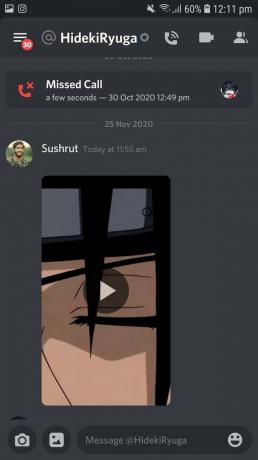
2. Na dnu ćete vidjeti kameru i logotip slike pored odjeljka s tipovima. Klikni na gumb za kameru ako želite snimiti video. Inače možete kliknuti na ikona slike za prijenos unaprijed snimljeni video.
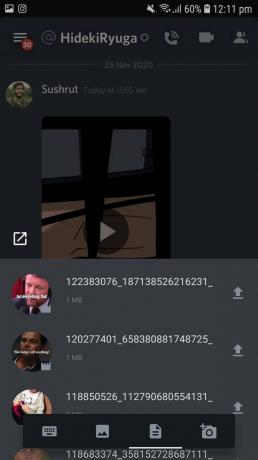
3. Nakon što odaberete video, kliknite na gumb za slanje. Videozapis će biti učitan i poslan u roku od nekoliko sekundi.
Koraci su slični onima na drugim platformama društvenih medija. Međutim, s ograničenjem datoteke od 8 MB na Discordu, ne možete dijeliti videozapise iznad tog ograničenja. Ali što ako morate? Pa, možete koristiti pohrana u oblaku platforme za učitavanje vašeg videozapisa i zatim dijeljenje veze na Discordu. Možete koristiti Google Drive, OneDrive, Streamable, Dropbox itd.
#3. Preuzmite videozapise s Discorda
Preuzimanje videa s Discorda ugodnije je od učitavanja istog. Sve što trebate učiniti je:
1. Dodirnite video, i proširit će minijaturu videozapisa na cijeli zaslon.

2. Na gornjoj ploči naći ćete tri opcije. Klikni na prva ikona (gumb sa strelicom dolje) s lijeve strane, tj preuzimanje datoteka dugme.
3. Vaš video će se početi preuzimati čim kliknete na Gumb za preuzimanje.
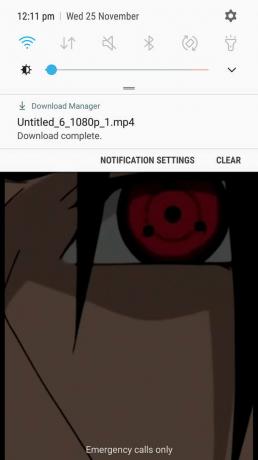
4. Sada, ako koristite Discord na računalu, desnom tipkom miša kliknite video i kliknite Preuzmi.
To je to! Preuzimanje i učitavanje videa na Discordu jednostavno je kao i na bilo kojoj drugoj platformi. Jedini nedostatak Discorda je ograničenje od 8 MB; međutim, uvijek možete koristiti pohranu u oblaku i veze za dijeljenje videozapisa.
Iako Discord nije izričito dizajniran za dijeljenje medijskih datoteka, još uvijek možete slati i primati kratke videozapise. Neki ljudi sumnjaju je li Discord siguran za dijeljenje medijskih datoteka. Moram pojasniti da je dijeljenje videa/slika na Discordu jednako sigurno kao i svaka druga platforma. Svi mi cijelo vrijeme dijelimo datoteke na drugim platformama društvenih medija, koja je onda šteta u dijeljenju istih na Discordu? Ništa! Discord je vrlo siguran i ne morate brinuti ni o čemu.
Preporučeno:
- Kako ukloniti sve ili više prijatelja na Facebooku
- Discord se ne otvara? 7 načina da popravite Discord ne otvara problem
- Kako lažirati ili promijeniti svoju lokaciju na Snapchatu
Sada kada je sve jasno, možete slobodno učitavati i preuzimati videozapise na Discordu. Ako se suočite s bilo kakvim problemom ili imate bilo koji drugi način za preuzimanje videozapisa s Discorda, podijelite ga s nama u okviru za komentare.